2025 如何刪除 iTunes 上的播放列表?
Apple Music 用戶想要了解的可能原因有很多 iTunes 刪除播放列表。 您可能不再喜歡設備上的歌曲或播放列表,也可能會遇到無法刪除播放列表的困境,或者中間遇到錯誤。
在這篇文章中,我們將討論 iTunes 刪除播放列表,我們還將討論正確刪除所述播放列表的方法和方法。 讓我們進入文章正文並討論從長遠來看我們必須做的事情。
文章內容 第 1 部分:刪除 iTunes 上的播放列表的方法有哪些?第 2 部分:獎勵:輕鬆下載所有您最喜愛的 Apple Music 曲目第3部分。全部歸納
第 1 部分:刪除 iTunes 上的播放列表的方法有哪些?
讓我們開始討論 iTunes 刪除播放列表,我們有不同的方法來做到這一點。 我們將根據我們擁有的應用程序和設備一一列舉這些步驟。
使用 iTunes 12 或更高版本刪除播放列表
- 首先,一旦您單擊音符,它就會切換您的 iTunes應用程序 到音樂視圖。 這還將顯示您創建的所有播放列表,與 Apple 提供的默認設置相同。
- 然後您將在屏幕的另一側看到 iTunes 播放列表。 單擊一首歌曲後,它將突出顯示該選擇並顯示其中包含的所有歌曲。
- 然後,如果您有“刪除”按鈕,您現在可以通過單擊播放列表,然後按“刪除”來開始刪除播放列表。 然後 iTunes 將開始要求您確認是否確實要刪除播放列表。 如果您通過 iTunes 刪除播放列表,它不會刪除您存儲在計算機上的任何歌曲。 如果您使用的是單按鈕鼠標,請按住 Control 按鈕,然後單擊它。 如果您有兩鍵鼠標,還可以使用右鍵單擊命令。
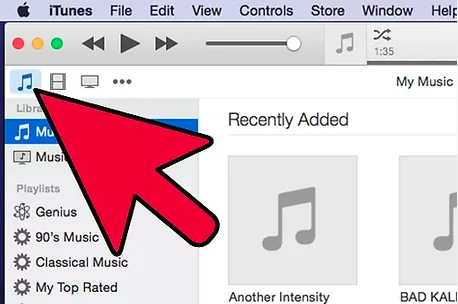
使用 iTunes 11 或更早版本刪除播放列表
- 在屏幕左側,搜索您的播放列表。
- 然後繼續選擇要刪除的播放列表,然後右鍵單擊它們,然後選擇“刪除”選項。 選擇要刪除的播放列表後,您還可以按鍵盤上的刪除鍵。 然後,您必須按住控制按鈕,如果您使用的是單鍵鼠標,還需要單擊。
使用 iPod 刪除播放列表
- 首先,啟動 Apple音樂應用 在你的 iPod 上。 您可以將音樂應用程序視為橙色框圖標中的音符。
- 在屏幕的底部,您會看到藝術家、歌曲、廣播、播放列表等類別。 然後,您必須點擊“播放列表”才能查看 iPod 上存儲的歌曲列表。
- 然後選擇“編輯”,然後點擊要刪除的所選播放列表。
從播放列表中刪除歌曲
- 首先,您必須點擊播放列表才能顯示所有內容。 您必須注意,iTunes 按字母順序排列歌曲,如果您想輕鬆找到要刪除的播放列表,您可以按藝術家或專輯對它們進行分組。
- 按住 Control,在按住它的同時,選擇您要刪除的歌曲。 如果您使用的是 Mac 計算機,則可以使用 Mac 上的“命令”按鈕來代替“控制”。
- 要刪除歌曲,您必須點擊刪除鍵。
備份您的播放列表
- 去選擇您要備份的播放列表。 眾所周知,iTunes 提供了一系列命令,可讓您複製、恢復和備份播放列表。 您可以通過找到其中一些命令並右鍵單擊它們來完成此操作。 您還可以在“文件”菜單中查看其他內容。
- 要備份播放列表,請依次單擊“文件”、“庫”和“導出播放列表”選項。 您還必須記下導出的播放列表的保存位置,因為一旦您開始決定是否要恢復播放列表,您將需要這些文件。
- 然後要恢復播放列表,您必須單擊“文件”,然後單擊“庫”選項,然後單擊“導入播放列表”選項。 您必須將 iTunes 指嚮導出的播放列表所在的位置。 選擇播放列表,然後點擊打開,也可以按 Enter 選項卡。
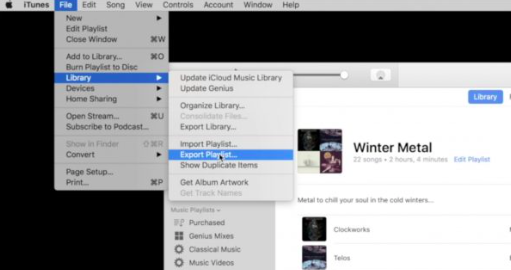
這些只是您應該了解的 iTunes 刪除播放列表的一些方法。 如果您通過網絡搜索 iTunes 刪除播放列表的其他方法,您會發現很多東西。
第 2 部分:獎勵:輕鬆下載所有您最喜愛的 Apple Music 曲目
有必要了解iTunes刪除播放列表,或者如何在iTunes上刪除播放列表的方法。 這將幫助您更好地管理您的 Apple Music 庫,並幫助確保您在空間不足時不會遇到任何問題,以防萬一。
Apple Music 一直是人們談論的焦點之一,因為它提供了普通人喜歡聽的可靠音樂來源。 它是當今很多人參與的最成功和最受歡迎的在線音樂流媒體網站之一。 那麼,有了 Apple Music 的功能,毫無疑問這些事情都成為可能。 它擁有龐大的音樂庫,很多人都想听。 但 Apple Music 中的歌曲或音樂曲目並不常見,由於其文件類型和 DRM 加密,它們很難訪問。
這是許多 Apple Music 用戶想要尋找訪問 Apple Music 曲目的替代方法的主要原因之一。 當然,您在尋找它時必須考慮的因素之一是使用難度。 這就是為什麼使用專業轉換器,如 TunesFun Apple Music 音樂轉檔器 將會有很大的幫助。 這個工具在很多方面都令人驚嘆,尤其是在提供輕鬆訪問 Apple Music 的解決方案方面。 這 TunesFun Apple Music 轉換器可用於:
- 將 Apple Music 曲目轉換為更通用的文件類型,例如 FLAC、MP3、WAV、AIFF、MP4 等等。 這將有助於解決格式不兼容的問題。
- 刪除數字版權管理或 DRM 加密的存在 音樂文件中,因此使用非 Apple 設備訪問它會容易得多。
- 通過快速便捷的方式轉換音樂文件,可以節省大量的精力、時間和精力。 它可以以更快的轉換速度轉換您的音樂文件,幫助您比以往更加高效。
- 在以下工具的幫助下享受最優質的文件 TunesFun 蘋果音樂轉換器。 即使過程很短,轉換過程也能讓您享受與原始文件幾乎相同的文件質量。 另外,如果需要,還可以保留 ID 標籤和元數據。
- 使用非常時尚和流暢的界面 TunesFun 蘋果音樂轉換器。 界面很簡單,許多用戶很容易理解他們必須採取的步驟才能繼續轉換他們的音樂文件。 我們還列出瞭如何使用的步驟 TunesFun Apple Music Converter,您可以在下面看到它們。
步驟1.開始下載並安裝 TunesFun Windows 或 Mac 計算機上的 Apple Music Converter。 準備好點擊“添加文件”選項,然後導入需要轉換的所有音樂文件。

步驟 2. 選擇您需要或想要的文件類型,然後創建一個文件夾,用於保存已使用 TunesFun 蘋果音樂轉換器。

步驟 3. 對於第三步,您必須點擊“轉換”選項卡並等待幾分鐘,直到轉換完全完成。

您還可以在主界面查看文件轉換的狀態 TunesFun Apple Music Converter,以防您想對其進行監控。
第3部分。全部歸納
說到音樂,有很多地方值得去。 它會給你帶來平靜,也會帶你去你喜歡的地方。 我們希望我們分享了有關 iTunes 刪除播放列表的寶貴知識,並且希望您可以將所有這些知識作為您在必須刪除播放列表時的指南。 此外,始終建議使用 TunesFun Apple Music Converter 確保您的 Apple Music 文件可以按照您的想像進行訪問。
發表評論